接入指引
一、创建应用
1、注册/登录ShareTrace控制台
二、Android/iOS SDK集成
按照接入文档操作,只需复制粘贴,10分钟内可完成SDK集成
- 第 1 步:下载导入SDK,配置APP_KEY,初始化sharetrace
- 第 2 步:配置安装方式
- 第3 步:完成集成
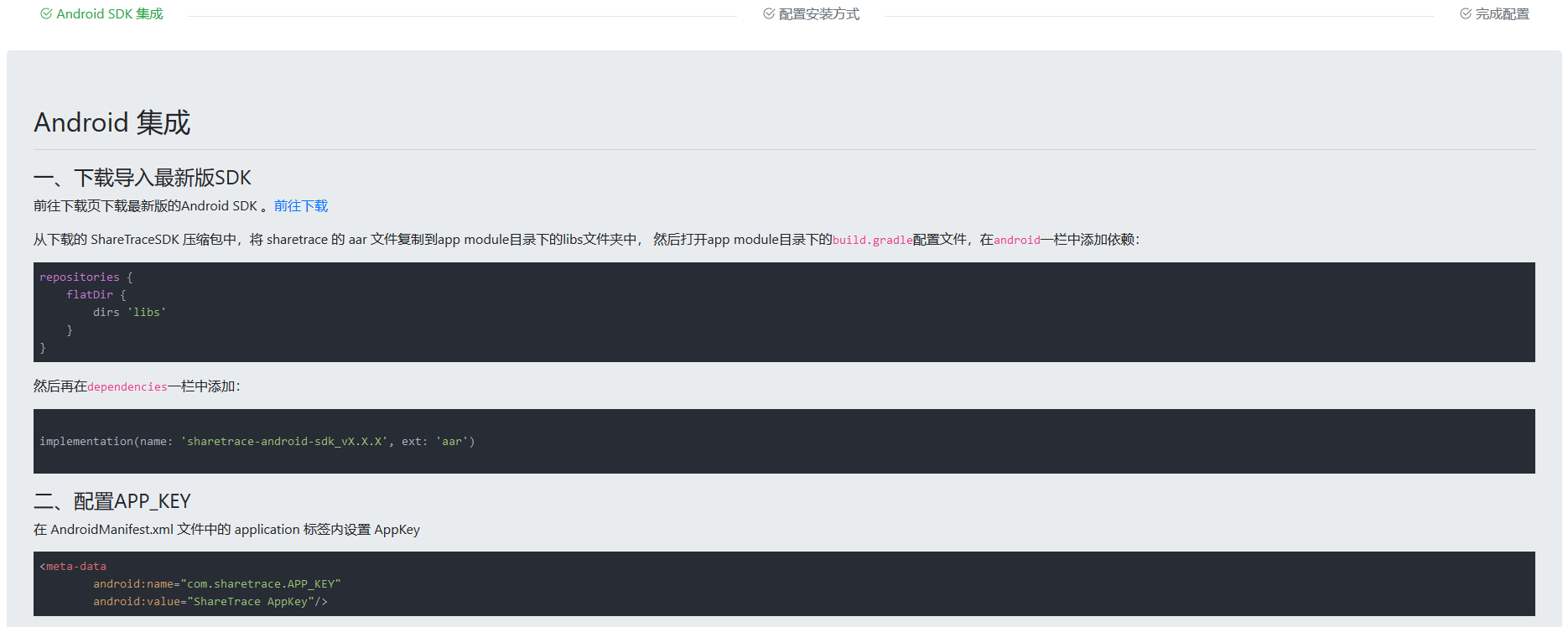
三、开发测试/在线体验
Android/iOS SDK集成完成后,可通过开发测试,快速确认APP安装后,获取正确的安装参数。
在线体验,则需要集成好SDK的APP更新后才能体验。
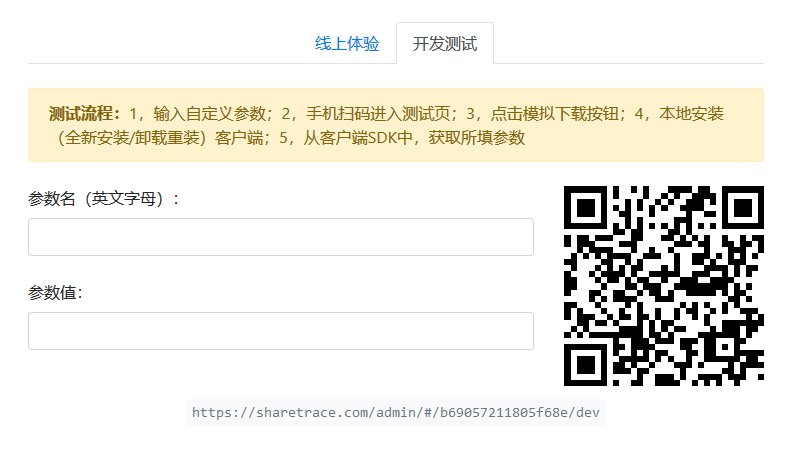
四、Web SDK集成
集成SDK的APP通过测试后,开始在APP下载页集成Web SDK,有两种方式可选择。
选择一:使用平台的下载页,已集成好Web SDK,你只需要添加域名,配置CNAME即可使用。
选择二:使用自己的下载页,按照接入文档,复制js代码引用,即完成Web SDK集成。
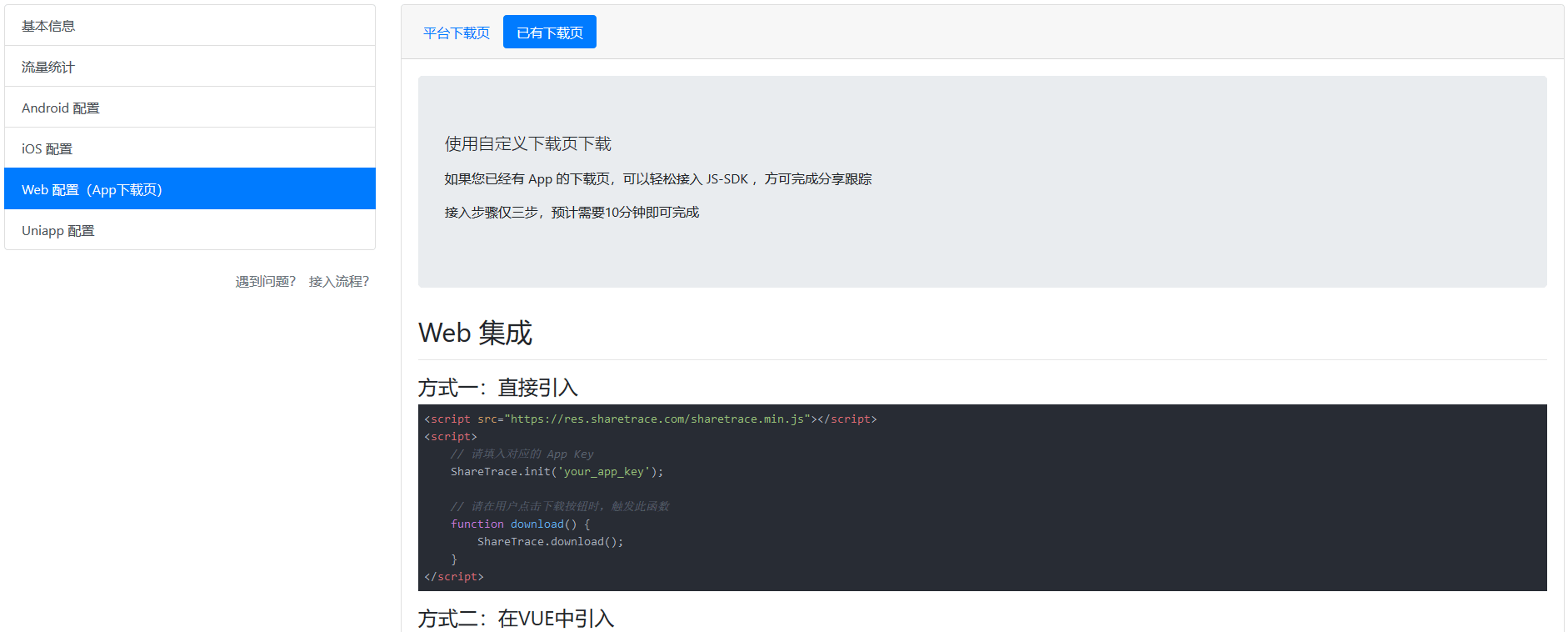
五、自定义参数,测试携带参数安装APP的整个流程
首先,自定义参数,如uid=12345678 ,将参数拼接到下载页URL,得到链接https://testapp.com/?uid=12345678
然后,用手机浏览器打开https://testapp.com/?uid=12345678,点击安装按钮,安装运行APP
六、上线前,检查配置安装方式
- 安装方式即是下载页的安装按钮所触发的下载安装方式。
- 安装方式有三种:平台托管、已有APP下载链接、应用商店,任选一种。
- 确保集成好SDK的APP已更新上线至对应的安装方式。
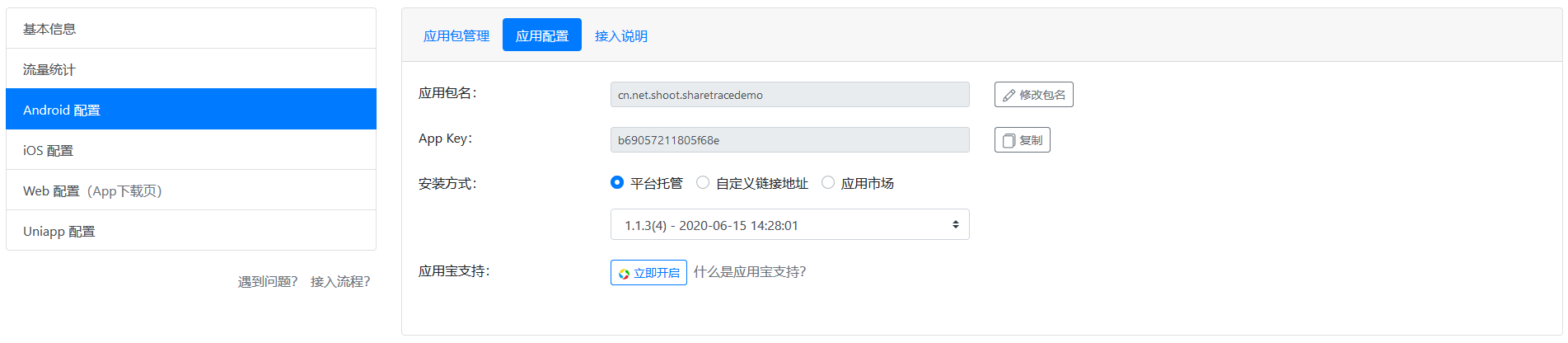
常见问题
1 免填邀请码是如何实现的?
sharetrace的免填邀请码实现原理是:web SDK上传安装参数到服务器,客户端SDK从服务器获取安装参数告知APP,完成安装参数传递。
2 如何使用免填邀请码?
首先,准备好APP和APP下载页,两者缺一不可。APP集成Android/iOS SDK,APP下载页集成web SDK。
然后,自定义参数 ,将参数拼接到下载页URL。例如https://testapp.com/?uid=12345678
最后,访问带自定义参数的下载页URL,点击安装按钮,下载安装APP。APP根据具体的场景需求去调用Android/iOS SDK获取安装参数。
3 支持 uni-app, ApiCloud、Flutter、Cocos2dx、Unity3d、React Native
4 如何自定义参数?
例如你的APP下载页URL为:https://testapp.com/
需要自定义的安装参数为:uid=12345678
自定义安装参数后的URL为:https://testapp.com/?uid=12345678
多个参数以&拼接,如:https://testapp.com/?uid=12345678&room=1
5 什么是托管APP的下载流量?
我们提供APP托管服务,APP存放在sharetrace服务器,你的用户下载APP,直接从sharetrace下载,下载APP会产生下载流量。
下载流量是收费的,我们每个月会赠送300GB,超过部分按照0.40元/GB收费。
6 可以开发票吗?
可以。已消费的金额累计大于¥200.00就可以开发票。在控制台-发票管理页申请。